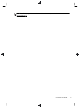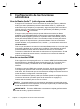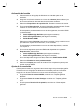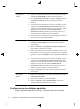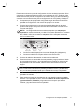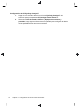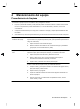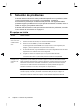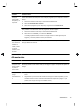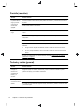Quick Setup Guide - Windows 8
Estas instrucciones son para la configuración de dos monitores normales. Si ha
comprado un sistema de doble monitor con el software de ATI™ Eyefinity, siga
estas instrucciones para la configuración de monitor dual (o de tres monitores) y
continúe con las instrucciones para la configuración de ATI Eyefinity Catalyst™.
1. Compruebe que el equipo está configurado según las instrucciones de la
pantalla de configuración. No conecte el equipo ni el monitor.
2. Conecte los monitores a un conector de pantalla disponible en la parte
posterior del equipo. El tipo de conexión del monitor debe coincidir con el
conector del equipo.
NOTA: La configuración de tres monitores requiere que compre por
separado un monitor adicional y el cable. El monitor debe tener un conector
DVI, HDMI o VGA. Se necesita un adaptador DVI a VGA para monitores
con un conector VGA.
DVI
HDMI
DisplayPort
●
Conecte el cable DisplayPort al conector DisplayPort (obligatorio).
●
Conecte el cable DVI a la parte inferior del conector DVI.
3. Conecte el cable de alimentación a cada monitor adicional.
4. Presione el botón de encendido de cada pantalla y luego presione el botón
de encendido del equipo. La luz indicadora de encendido en cada una de
las pantallas es de color ámbar; esta se vuelve azul cuando se inicia el
equipo.
NOTA: Durante la configuración inicial, sólo se activa una pantalla; puede
ver los diferentes estados de la pantalla (pantalla en blanco, pantalla azul,
etc.) en las otras pantallas hasta que la instalación se haya completado.
5. Cuando la instalación haya finalizado, verá el escritorio en todas las
pantallas conectadas.
6. Para cambiar el modo de visualización de una pantalla, seleccione Inicio,
escriba c en la pantalla de inicio, seleccione Panel de control, Apariencia
y personalización, Pantalla y luego seleccione la opción que desea
cambiar y siga las instrucciones en pantalla.
Configuración de múltiples pantallas
9